Установка и переход на новый язык отображения в Windows 7 Home и Pro

Как установить и изменить на новый язык интерфейса в Windows 7 Домашняя и Профессиональная с помощью пакетов интерфейса пользователя.
Если у вас есть одна страница в документе Microsoft Word с дизайном или содержимым, которое сильно отличается от остальных, вы можете изменить ее ориентацию, чтобы учесть различия. Microsoft Word допускает такое редактирование, и, несмотря на его сложность, есть способ применить это изменение парой кликов. Давайте узнаем, как быстро изменить ориентацию отдельной страницы (или группы страниц) в Microsoft Word:
Содержание
ПРИМЕЧАНИЕ . Это руководство применимо к версиям Microsoft Word для настольных ПК, входящим в состав Microsoft Office и Office 365. Оно не относится к мобильным версиям Word, например бесплатным, на планшетах с Windows 10 или на устройствах с Android и iOS.
Как изменить ориентацию одной страницы (или набора страниц) в Microsoft Word
Например, у нас есть документ со всеми страницами в портретной ориентации, и мы выбираем одну страницу, чтобы переключиться на альбомную . В Microsoft Word выберите содержимое, которое вы хотите переключить на новую ориентацию страницы. Если у вас еще нет контента, но есть пустая страница, для которой вы хотите изменить ориентацию, щелкните внутри этой пустой страницы.
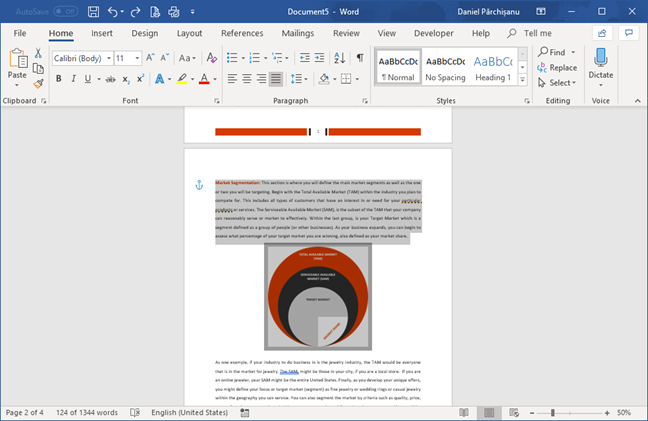
Выберите содержимое для изменения ориентации страницы в Microsoft Word
Затем перейдите на вкладку « Макет » на ленте. Нажмите или коснитесь правого нижнего угла раздела « Параметры страницы », чтобы открыть окно « Параметры страницы ».
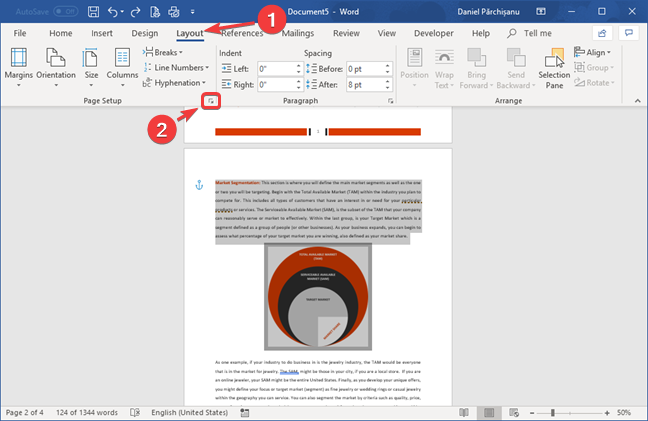
Откройте окно «Параметры страницы» на вкладке «Макет» в Microsoft Word.
Выберите желаемую ориентацию страницы в окне « Параметры страницы » (в нашем примере мы выбираем Альбомная ).
Откройте раскрывающееся меню «Применить к:» и выберите « Выделенный текст» или « На этот пункт вперед», в зависимости от того, выбрали ли вы текст или пустую страницу. Чтобы применить новые настройки, щелкните или коснитесь ОК .
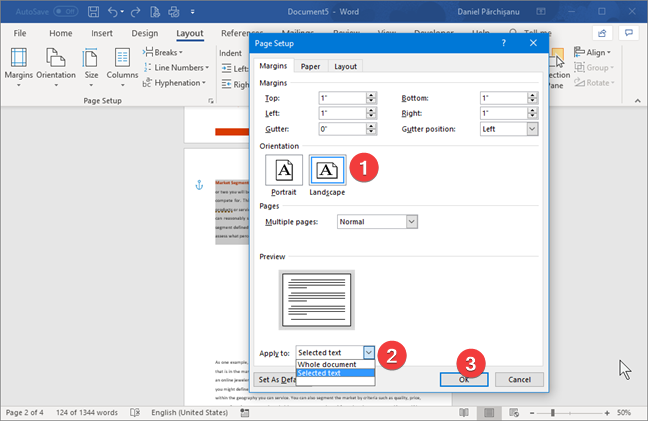
Выберите альбомную ориентацию в Microsoft Word
Word разделит выбранный контент на новой странице и применит новую ориентацию.
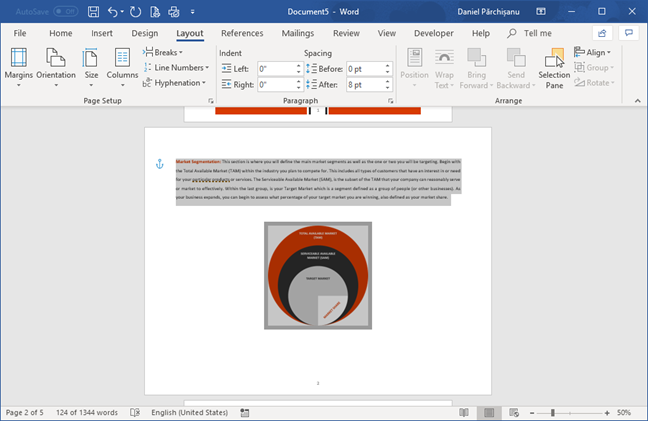
Одна альбомная страница в документе Microsoft Word
Вы можете повторить эти шаги для других страниц, где вы хотите изменить ориентацию в Microsoft Word. Если вы хотите изменить ориентацию всех страниц в документе Microsoft Word, прочитайте это руководство: Как изменить ориентацию всех страниц в документе Microsoft Word .
Что заставило вас изменить ориентацию одной страницы в документе Microsoft Word?
Отказ от ориентации страницы для одной страницы обусловлен тем, что ее содержимое отличается от других страниц. Например, у вас много текстовых страниц, и тогда вам нужно ввести большую таблицу, которая хорошо вписывается только при использовании Альбомной ориентации вместо Портретной . Прежде чем закрыть это руководство, расскажите нам, что побудило вас изменить ориентацию одной страницы. Какой контент требует другой ориентации? Комментарий ниже и давайте обсудим.
Как установить и изменить на новый язык интерфейса в Windows 7 Домашняя и Профессиональная с помощью пакетов интерфейса пользователя.
Узнайте, как эффективно экспортировать пароли из браузеров, таких как Google Chrome, Mozilla Firefox, Opera, Internet Explorer и Microsoft Edge в формате CSV для удобства переноса.
Как изменить формат скриншота на Android-смартфонах и планшетах с png на jpg или с jpg на png.
Как открыть WordPad в Windows 10 и Windows 7. Вот все шаги, чтобы открыть WordPad: с помощью кликов, ярлыков и команд.
Сочетание клавиш Windows + G не работает? Вы не можете включить Xbox Game Bar? Вот три вещи, которые вы можете сделать, чтобы это исправить.
Где находится Центр мобильности Windows в Windows 10? Вот все ярлыки и способы открытия Центра мобильности Windows, включая новые методы.
Узнайте, как использовать WordPad в любой версии Windows для создания простых текстовых документов, их форматирования, редактирования и печати. Как использовать ленту в WordPad.
Как открыть File Explorer из Windows 10 и Windows 11 или Windows Explorer из Windows 7. Вот все ярлыки проводника.
Если вам больше не нужно использовать Galaxy AI на вашем телефоне Samsung, вы можете отключить его с помощью очень простой операции. Вот инструкции по отключению Galaxy AI на телефонах Samsung.
Если вам не нужен какой-либо персонаж ИИ в Instagram, вы также можете быстро удалить его. Вот руководство по удалению ИИ-персонажей в Instagram.
Символ дельта в Excel, также известный как символ треугольника в Excel, часто используется в статистических таблицах данных для выражения возрастающих или убывающих чисел или любых данных по желанию пользователя.
Помимо предоставления общего доступа к файлу Google Таблиц всем отображаемым таблицам, пользователи могут выбрать предоставление общего доступа к области данных Google Таблиц или к таблице Google Таблиц.
Пользователи также могут настроить отключение памяти ChatGPT в любое время, как в мобильной, так и в компьютерной версии. Вот инструкции по отключению хранилища ChatGPT.
По умолчанию Центр обновления Windows автоматически проверяет наличие обновлений, и вы также можете увидеть, когда было последнее обновление. Вот инструкции о том, как узнать, когда Windows последний раз обновлялась.
По сути, операция по удалению eSIM на iPhone также проста для выполнения. Вот инструкции по извлечению eSIM на iPhone.
Помимо сохранения Live Photos в виде видео на iPhone, пользователи могут очень просто конвертировать Live Photos в Boomerang на iPhone.
Многие приложения автоматически включают SharePlay при совершении звонка по FaceTime, из-за чего вы можете случайно нажать не ту кнопку и испортить видеозвонок.
При включении функции Click to Do функция распознает текст или изображение, на которые вы нажимаете, а затем принимает решения для выполнения соответствующих контекстных действий.
Включение подсветки клавиатуры заставит ее светиться, что полезно при работе в условиях слабого освещения или придаст вашему игровому уголку более прохладный вид. Ниже вы можете выбрать один из четырех способов включения подсветки клавиатуры ноутбука.
Существует много способов войти в безопасный режим в Windows 10, если вы не можете войти в Windows и войти в него. Чтобы войти в безопасный режим Windows 10 при запуске компьютера, ознакомьтесь со статьей ниже от WebTech360.
Grok AI теперь расширяет свой ИИ-генератор фотографий, позволяя преобразовывать личные фотографии в новые стили, например, создавать фотографии в стиле Studio Ghibli с использованием известных анимационных фильмов.
Google One AI Premium предлагает пользователям бесплатную пробную версию сроком на 1 месяц, чтобы зарегистрироваться и опробовать множество усовершенствованных функций, таких как помощник Gemini Advanced.
Начиная с iOS 18.4, Apple позволяет пользователям решать, показывать ли последние поисковые запросы в Safari.





















